Como abrir uma nota no aplicativo Pages no iOS 17 e macOS Sonoma
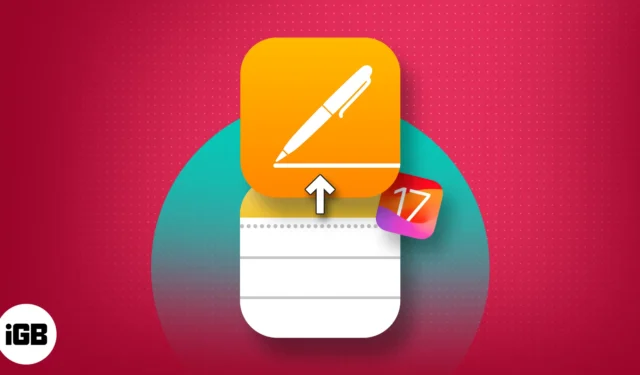
Se você adora anotar ideias no aplicativo Notes, mas deseja compartilhá-las em uma plataforma universal, está com sorte. Com o iOS 17 e o macOS Sonoma, os usuários agora podem compartilhar efetivamente o Apple Notes no aplicativo Pages.
Ao compartilhar anotações no aplicativo Pages, você obtém acesso a uma seleção mais ampla de opções de formatação, permitindo aprimorar a qualidade de seus documentos. Além disso, no Pages, você pode salvar suas informações em vários formatos, incluindo docx, pdf e rtf. Sem demora, vamos explorar as etapas para abrir uma nota no aplicativo Pages.
- Como abrir uma nota no Pages no iPhone e iPad
- Como abrir uma nota no Pages do Mac
- Vantagens de compartilhar notas em páginas
Como abrir uma nota no Pages no iPhone e iPad
- Inicie o aplicativo Notas → Abra a nota que deseja compartilhar no Pages.
- Toque no ícone Compartilhar → Selecione Abrir no Pages quando solicitado.
Aguarde até que o arquivo seja preparado e importado para o aplicativo Pages.
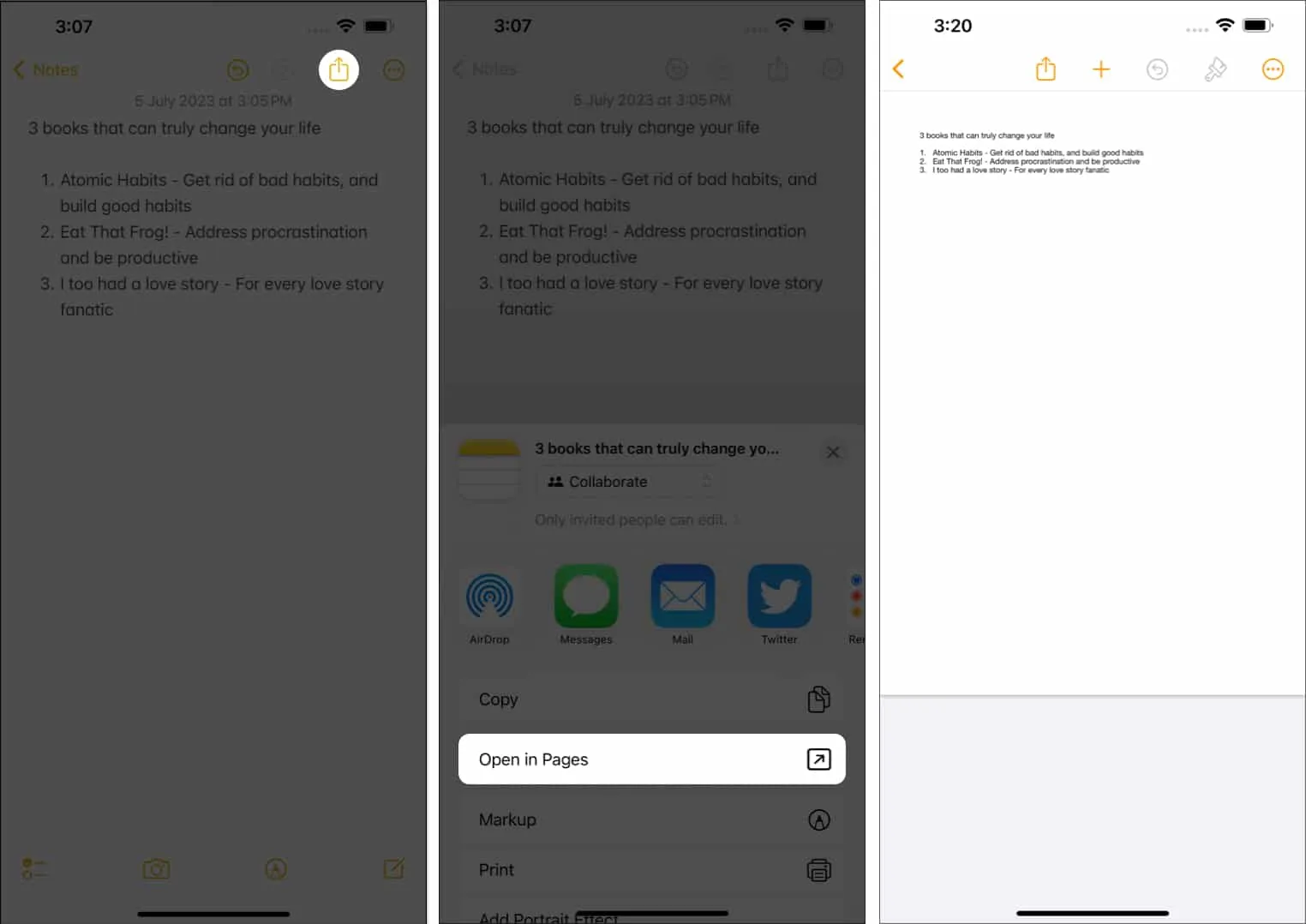
Voilá! Agora você pode modificar o respectivo arquivo no aplicativo Pages.
Como abrir uma nota no Pages do Mac
- Inicie o aplicativo Notas no Mac.
- Abra uma nota → Clique no ícone Compartilhar .
- Selecione a opção Abrir no Pages no menu suspenso.
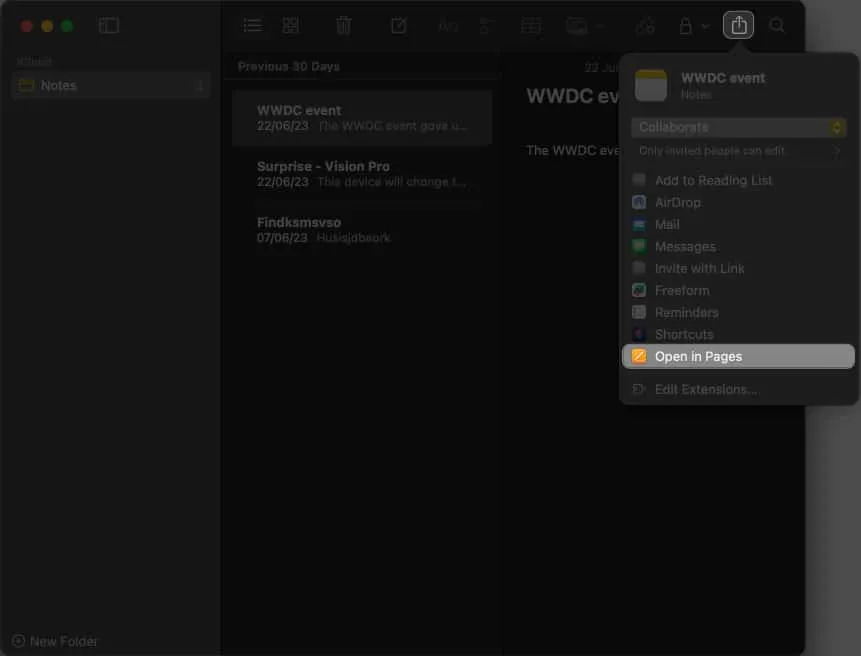
- Como a nota é processada completamente, você pode modificá-la no aplicativo Pages.
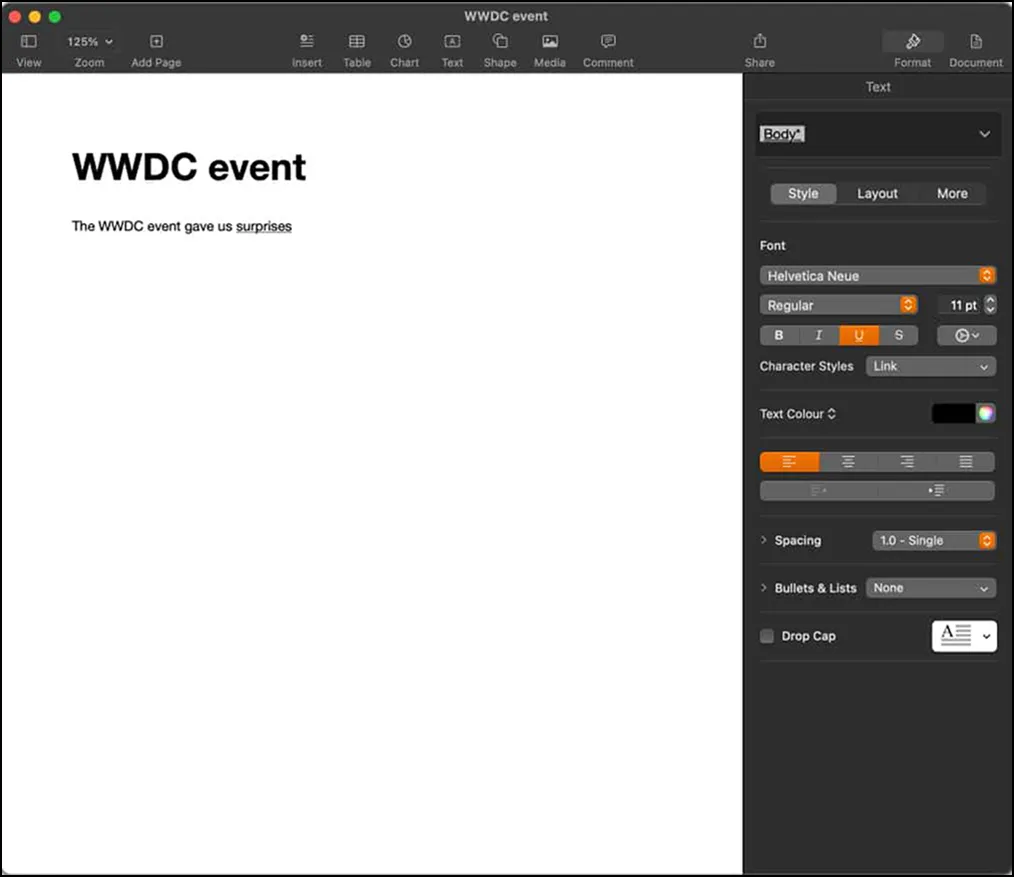
Este é apenas um vislumbre. Com o aplicativo Pages no Mac , você pode aprimorar ainda mais sua capacidade criativa.
Vantagens de compartilhar notas em páginas
Se você está se perguntando por que alguém deixaria o aplicativo oficial do Notes oferecido pela Apple e usaria uma ferramenta semelhante como o Pages, então você não está sozinho. Vamos discutir alguns dos principais recursos do Pages que podem ajudá-lo tremendamente.
- O recurso de colaboração aprimorado no Pages permite que vários usuários trabalhem simultaneamente em um documento em tempo real.
- Uma ampla variedade de modelos impressionantes está disponível para atender às suas necessidades. Os profissionais podem criar documentos visualmente atraentes com modelos prontos para usar.
- Os indivíduos podem exportar as páginas de seus documentos como arquivos de imagem.
- O Pages agora oferece ferramentas de edição avançadas, como gradação de cores para imagens e vídeos.
- Rótulos de resumo em gráficos de barra, coluna e área empilhados podem ser úteis.
- Ferramentas avançadas, como adicionar gráficos vetoriais escaláveis (SVGs) a seus documentos, permitem preservar a qualidade visual em qualquer tamanho. Por fim, os usuários podem reter imagens SVG ao exportar livros para o formato EPUB, incluindo a arte da capa do livro.
Essas melhorias de ponta permitem que os profissionais selecionem conteúdo de alta qualidade diretamente de seus dispositivos Apple. O aplicativo Pages, sem dúvida, simplificou o processo de criação de conteúdo, fornecendo versatilidade inigualável.
Perguntas frequentes
Por que não consigo localizar a opção Abrir no Pages ao compartilhar uma nota?
Se você não conseguir localizar esse recurso, verifique se o aplicativo Pages está instalado no seu dispositivo. E se o problema persistir, atualize o aplicativo e inicie-o novamente.
Aumente sua produtividade!
Esteja você usando seu iPhone em movimento, seu iPad para sessões de anotações ou seu Mac para edição detalhada, o Pages oferece uma experiência unificada e intuitiva em todos os seus dispositivos Apple. Então vá em frente e libere toda a sua criatividade.
Obrigado por ler. Não hesite em deixar seus pensamentos nos comentários abaixo.



Deixe um comentário